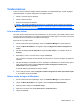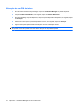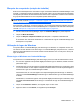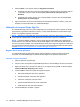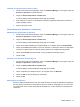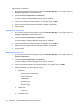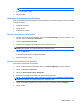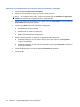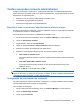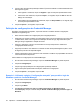ProtectTools (Select Models Only) - Windows 7
Bloqueio do computador (estação de trabalho)
Este recurso está disponível se você efetuar o login no Windows utilizando Credential Manager. Para
proteger o computador quando se ausentar de sua mesa, utilize o recurso de bloqueio de workstation.
Isso impede que usuários não autorizados tenham acesso a seu computador. Somente você e membros
do grupo de administradores em seu computador podem desbloqueá-lo.
NOTA: Esta opção está disponível somente se a solicitação de login clássica de Credential Manager
estiver ativada. Consulte “
Exemplo 1—Utilizando a página “Configuração avançada” para permitir o
login do Windows a partir do Credential Manager na página 24”.
Para aumentar a segurança, é possível configurar o recurso Bloquear estação de trabalho para exigir
um Java Card, leitor biométrico ou token para desbloquear o computador. Para obter mais informações,
consulte “
Definição de configurações do Credential Manager na página 24”.
1. No HP ProtectTools Security Manager, clique em Credential Manager no painel esquerdo.
2. Clique em Minha identidade.
3. Clique em Bloquear estação de trabalho para bloquear o computador imediatamente.
É necessário usar uma senha do Windows ou o Assistente de Login do Credential Manager para
desbloquear o computador.
Utilização do logon do Windows
Você pode utilizar o Credential Manager para efetuar login no Windows, no computador local ou em
um domínio de rede. Quando você efetuar logon no Credential Manager pela primeira vez, o sistema
adicionará automaticamente sua conta de usuário local do Windows como a conta para o serviço de
logon do Windows.
Efetuar login no Windows com Credential Manager
Você pode usar o Credential Manager para efetuar logon para uma conta de rede Windows ou local.
1. Se você tiver registrado sua impressão digital para efetuar logon no Windows, deslize seu dedo
para efetuar logon.
2. No Windows XP, se você não registrou sua impressão digital para efetuar login no Windows, clique
no ícone de teclado no canto superior esquerdo da tela ao lado do ícone de impressão digital. O
Assistente de Login do Credential Manager é exibido.
No Windows Vista, se você não registrou sua impressão digital para efetuar login no Windows,
clique no ícone Credential Manager na tela de login. O Assistente de Login do Credential Manager
é exibido.
No Windows 7, se ainda não registrou sua impressão digital para efetuar login no Windows, clique
em Logon com o Assistente na tela de login. O Assistente de Login do Credential Manager é
exibido.
3. Clique na seta Nome do usuário e, em seguida, clique em seu nome.
4. Digite sua senha na caixa Senha, em seguida clique em Avançar.
Tarefas básicas 17